В macOS Catalina исчез iTunes. Он был заменен новым Музыкальное приложение, который является версией приложения iOS Music. Вы никогда не могли бы назвать iTunes «любимым», но он справился со своей задачей, и в его запутанном и раздутом интерфейсе было спрятано много мощи. С другой стороны, приложение Apple Music довольно простое. Но он по-прежнему позволяет вам делать одну вещь, которая остается невозможной в iOS: вы можете добавлять свою музыку в свою библиотеку. И да, затем он синхронизирует эту музыку с вашими iDevices. Посмотрим как.
Музыка или музыка?
Во-первых, примечание: все может немного запутаться благодаря тому, что Apple назвала свое музыкальное приложение «Музыка». Например, расположение Библиотека iTunes раньше была в ~ / Music / iTunes. Теперь он находится в ~ / Music / Music.
Три способа добавления песен в приложение Catalina’s Music
Есть много способов добавить свои песни в музыку, включая прямой экспорт из таких приложений, как Логика Pro X. Сегодня мы рассмотрим три самых простых и быстрых способа добавить музыку на ваш Mac.
Перетащите в приложение Музыка
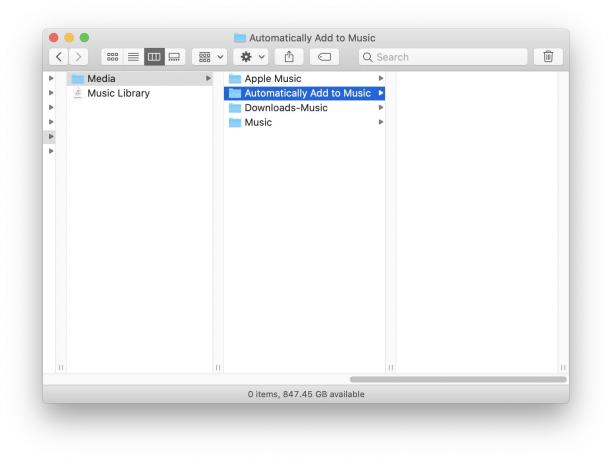
Фотография: `` Культ Mac ''
Это довольно очевидно. Просто перетащите музыкальный файл - MP3, M4a, WAV или другой музыкальный файл в окно приложения «Музыка» и отпустите его. Если вы не видите это окно, вы также можете перетащить файл (ы) на значок приложения «Музыка» на панели Dock или Finder. Бонусный совет: если у вас есть списки воспроизведения, вы можете перетащить музыкальные файлы прямо в них, чтобы добавить их в библиотеку. а также плейлист. Однако, если плейлисты хранятся в iCloud, вы не сможете добавлять в них песни, пока эти песни также не будут загружены в iCloud.
Дважды щелкните в Finder
Еще один способ добавить музыку на Mac - просто дважды щелкнуть любой музыкальный файл в Finder или на рабочем столе. Затем файл откроется в приложении «Музыка» и начнется воспроизведение. Вы также можете щелкнуть файл правой кнопкой мыши и выбрать Открыть с… из контекстного меню. Затем выберите Музыка.
Импорт из музыкального приложения
В приложении "Музыка" перейдите в Файл> Импорт в строке меню или нажмите ⌘O на клавиатуре. Это открывает стандартный диалог открытия / импорта macOS, и вы можете перейти к файлу или папке, которую хотите добавить. Вы можете импортировать целые папки или отдельные файлы. ⌘-щелкните файлы, чтобы выбрать более одного.
Бонусный совет: автоматически импортируйте музыку
В папке приложения "Музыка" (~ / Музыка / Музыка / Медиа), вы найдете папку с именем Автоматически добавлять в музыку. Все, что вы туда поместите, будет добавлено в вашу музыкальную библиотеку. Если приложение не запущено, эти песни будут добавлены при следующем запуске. Этот трюк был повсюду начиная с iTunes 9, еще в 2009 году.
Ясно, что это не так просто, как просто дважды щелкнуть файл, чтобы добавить его. Но если вы запускаете автоматизацию на своем Mac, эта папка является хорошей целью для любых музыкальных файлов, которые вы хотите автоматически добавлять.
Приложение "Музыка"
Приложение macOS Catalina Music довольно хорошее. Он работает так, как вы ожидаете, и раздражает не больше, чем iTunes. Но есть одна большая проблема. Библиотеку iTunes может читать любое приложение, которое захочет. я использую Панель запуска на моем Mac, чтобы делать практически все, и раньше он позволял мне искать и воспроизводить песни прямо с клавиатуры. Новое приложение Apple Music не позволяет мне этого сделать. Мне нужно вручную искать и нажимать «Воспроизвести» для каждой песни, которую я хочу послушать.
Но, по крайней мере, вы все равно можете добавлять свою музыку в приложение «Музыка» на Mac. А если вы используете Медиатеку iCloud, эти песни будут синхронизироваться с вашим iPhone и iPad.

